Giáo án Tin học 7 học kì 02
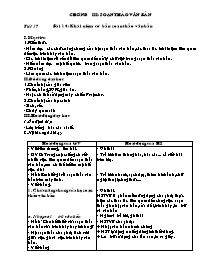
CHƯƠNG III: SOẠN THẢO VĂN BẢN
Tiết 37 Bài 14: Khái niệm cơ bản soạn thảo văn bản
I. Mục tiêu
1. Kiến thức
- Nắm được các chức năng chung của hệ soạn thảo văn bản, các thao tác khái niệm liên quan đến việc trình bày văn bản.
- Các khái niệm về vấn đề liên quan đến xử lý chữ việt trong soạn thảo văn bản.
- Hiểu nắm được một số qui ước trong soạn thảo văn bản.
2. Kĩ năng
- Làm quen các khía niệm soạn thảo văn bản.
II. Đồ dùng dạy học
1. Chuẩn bị của giáo viên
- Phấn, bảng, SGK, giáo án.
- Hoặc có thể sử dụng máy chiếu Projector.
Bạn đang xem 20 trang mẫu của tài liệu "Giáo án Tin học 7 học kì 02", để tải tài liệu gốc về máy bạn click vào nút DOWNLOAD ở trên
chương III: Soạn thảo văn bản
Tiết 37 Bài 14: Khái niệm cơ bản soạn thảo văn bản
I. Mục tiêu
1. Kiến thức
- Nắm được các chức năng chung của hệ soạn thảo văn bản, các thao tác khái niệm liên quan đến việc trình bày văn bản.
- Các khái niệm về vấn đề liên quan đến xử lý chữ việt trong soạn thảo văn bản.
- Hiểu nắm được một số qui ước trong soạn thảo văn bản.
2. Kĩ năng
- Làm quen các khía niệm soạn thảo văn bản.
II. Đồ dùng dạy học
1. Chuẩn bị của giáo viên
- Phấn, bảng, SGK, giáo án.
- Hoặc có thể sử dụng máy chiếu Projector.
2. Chuẩn bị của học sinh
- Sách, vở.
- Chú ý quan sát.
III. Hoạt động dạy học
1. ổn định lớp
- Lớp trưởng báo cáo sĩ số.
2. Nội dung bài dạy
Hoạt động của GV
Hoạt động của HS
- Viết tên chương, tên bài.
- ĐVĐ: Trong cuộc sống có rất nhiều việc liên quan đến soạn thảo văn bản, em có thể kể tên một số việc đó?
- Hỏi: Em biết gì về soạn thảo văn bản trên máy tính.
- Viết bảng.
1. Chức năng chung của hệ soạn thảo văn bản
a. Nhập và lưư trữ văn bản
- Hỏi: “Có nhất thiết vừa soạn thảo văn bản vừa trình bày hay không?”
- Hệ soạn thảo cho phép tách rời giữa việc gõ và việc trình bày văn bản.
- Viết bảng
b. Sửa đổi văn bản.
- Hỏi: Hệ soạn thảo văn bản cho phép các thao tác sửa đổi nào?
- Hệ soạn thảo cho phép con người sửa đổi một cách nhanh chóng.
- Viết bảng
c. Trình bày văn bản
- Đây là điểm mạnh của hệ soạn thảo văn bản cho phép trình bày phù hợp, đẹp mắt, gọn gàng, đáp ứng nhu cầu của mọi người.
- GV phân tích và chỉ rõ.
- GV giúp HS quan sát hình 44 (giải thích).
- Xem hình 59 (trang 111)
d. Một số chức năng khác
- Hệ soạn thảo văn bản cung cấp một số công cụ trợ giúp soạn thảo văb bản nhanh chóng.
- Viết bảng
2. Một số qui ước trong việc gõ văn bản.
a. Các đơn vị xử lí trong văn bản
- Có những đơn vị xử lí giống soạn thảo thông thường nhưng cũng có đơn vị xử lí khác đó là trang màn hình.
- GV chỉ rõ các thành phần này.
- Viết bảng
b. Một số qui ước trong việc gõ văn bản
- Chú ý: Trong một số trường hợp vì lý do thẩm mỹ người ta có thể không tuân theo qui ước này.
- Viết bảng
- Ghi bài
- Trả lời: làm thông báo, báo cáo... cả viết bài trên lớp.
- Trả lời: nhanh, sạch đẹp, thêm hình ảnh, chữ nghệ thuật, công thức...
- Ghi bài.
HSTVB là phần mềm ứng dụng cho phép thực hiện các thao tác liên quan đến công việc soạn thảo gõ nhập văn bản, sửa đổi, trình bày, lưu trữ và văn bản
- Nghe và trả lời, ghi bài
- HSTVB cho phép:
+ Nhập văn bản nhanh chóng
+ HST tự động xuống dòng khi hết dòng.
+ Lưu trữ sử dụng cho lần sau, in ra giấy.
- Nghe, ghi bài, trả lời
- Trả lời: xoá, chèn
* Sửa đổi kí tự, từ xoá, chèn thêm hoặc thay thế kí tự, từ hay cụm từ.
* Sửa đổi cấu trúc: xoá, sao chép, di chuyển, chèn thêm một đoạn văn bản, hình ảnh.
- Nghe, quan sát, ghi bài
* Khả năng định dạng kí tự
+ Phông chữ: .VnTime, .VnTimeH
+ Cỡ chữ 8, 9, 10, 14, 18
+ Kiểu chữ: đậm, nghiêng, gạch chân.
+ Màu chữ
+ Khoảng cách giữa các kí tự
* Khả năng định dạng đoạn văn bản
+ Vị trí: lề trên, lề phải
+ Căn lề(trái, phải, hai bên)
+ Khoảng cách các đoạn
+ Khoảng cách các dòng trong cùng một đoạn
* Khả năng định dạng trang văn bản
+ Lề trên, duới, trái, phải của trang
+ Hướng giấy in (thẳng, ngang)
+ Tiêu đề trên, tiêu đề dưới
- Nghe, ghi bài
+ Tìm kiếm và thay thế
+ Cho phép gõ tắt hoặc tự động sửa sai.
+ Tạo bảng, sắp xếp dữ liệu.
+ Chèn hình ảnh, công thức toán học...
- Nghe và ghi bài
+ Kí tự (character): đơn vị nhỏ nhất cấu thành văn bản: a, ..z, *,+, -, ....
+ Từ (Word): là tập hợp các kí tự nằm giữa hai dấu trống và không chứa dấu trống.
+ Dòng (line)
+ Câu (sentence)
+ Đoạn văn (Paragraph)
+ Trang là phần văn bản được thiết kế để in ra giấy in.
+ Trang màn hình: là phần văn bản được hiển thị trên màn hình tại một thời điểm.
- Nghe, ghi bài, trả lời.
- Các dấu ngắt câu như: (.), (?), (!)... phải đặt sát từu đứng trước nó, tiếp theo là một dấu cách nếu còn nội dung.
- Giữa các từ chỉ dùng một kí tự trống để phân cách, ngăn cách đoạn dùng phím Enter.
- Các dấu mở ngoặc “, {, [, đặt sát vào kí tự bên phải kí tự cuối cùng.
III. Củng cố bài
- Đưa ra một số bài tập về đoạn văn xem việc bỏ dấu có đúng không?
- Một em đứng tại chỗ trả lời bài tập trong sách bài tập.
Tiết 38 Bài 14: Khái niệm cơ bản soạn thảo văn bản (tiết 2)
I. Mục tiêu
1. Kiến thức
- Hiểu và nắm được một số qui ước trong soạn thảo văn bản: 2 kiểu gõ Tiếng Việt
- Biết yêu cầu tối thiểu để đánh được Tiếng Việt trên máy tính
2. Kĩ năng
- Làm quen với hai kiểu gõ Tiếng Việt: TELEX, VNI
II. Đồ dùng dạy học
1. Chuẩn bị của giáo viên
- Phấn, bảng, SGK, giáo án.
- Hoặc có thể sử dụng máy chiếu Projector.
2. Chuẩn bị của học sinh
- Sách, vở.
- Chú ý quan sát.
III. Hoạt động dạy học
1. ổn định lớp
- Lớp trưởng báo cáo sĩ số.
2. Nội dung bài dạy
Hoạt động của GV
Hoạt động của HS
- Viết tên bài
- Đặt vấn đề: Chúng ta đã biết qua một số qui ước trong soạn thảo văn bản. Bây giờ chúng ta tìm hiểu tiếp xem để gõ Tiếng Việt trên máy tính cần phải làm những gì?
- Viết tên mục
3. Tiếng Việt trong soạn thảo văn bản
a. Xử lí chữ Việt trong máy tính
- Hiện nay có nhiều phần mềm xử lí được nhiều loại ngôn ngữ. Để xử lí chữ Việt trên máy tính cần phân biệt rõ các công việc.
b. Gõ chữ Việt
- Người dùng đưa văn bản vào máy tính nhưng trên bàn phím không có kí tự Tiếng Việt. Vì vậy cần chương trình hỗ trợ cho việc gõ chữ Việt: VietKey, UniKey.
- Bây giờ cô giới thiệu qua kiểu gõ TELEX
- Chú ý: Việc gõ nhập dấu để gõ một số từ sau “xoong”, “goòng”
c. Bộ mã chữ Việt
- Hai bộ mã sử dụng phổ biến dựa trên bộ mã ASCII hiện nay là TCVN3 (ABC) và VNI.
- Bộ mã Unicode là bộ mã dùng chung .
d. Bộ phông chữ Việt
- Để hiển thị và in ấn chữ Việt chúng ta cần phải có bộ phông chữ Việt tương ứng với bộ mã.
- Hiện nay dùng bộ mã Unicode để thống nhất chung.
- Chúng ta chú ý một số phông sẽ được dùng trong thực hành: .VnTime, .VnArial, Times New Roman
e. Các phần mềm hỗ trợ chữ Việt
- Hiện nay các hệ soạn thảo đều có chức năng kiểm tra chính tả, sắp xếp dữ liệuĐể kiểm tra xem máy tính có làm việc với văn bản Tiếng Việt hay không chúng ta cần phải có một số phần mềm hỗ trợ riêng.
- Nghe, ghi bài
- Một số công việc chính:
+ Nhập văn bản chữ Việt vào máy tính
+ Lưu trữ, hiển thị, in ấn văn bản chữ Việt
Có thể chúng ta cũng phải quan tâm đến truyền văn bản qua mạng máy tính.
- Nghe, quan sát, ghi bài
+ Qui ước các phím theo kiểu gõ TELEX
Kí tự Dấu
ê: ee Huyền: f
â: aa Sắc: s
ă: aw Nặng: j
ơ: ow Ngã: x
ư: uw Hỏi: r
ô: oo Xoá dấu: z
đ: dd
+ Lặp dấu:
dd: ddd ee: eee
oo: ooo [: [[
- Nghe, ghi bài
* Bộ mã chữ Việt dựa trên bộ mã ASCII
+ TCVN3 (ABC)
+ VNI
* Bộ mã chung cho các ngôn ngữ và quốc gia là Unicode
- Nghe, quan sát và ghi bài
* Phông dùng cho bộ mã TCVN3
+ Phông chữ thường: .VnTime, .VnArial
+ Phông chữ hoa: VnTimeH, .VnArialH
* Phông dùng cho bộ mã Unicode: Times New Roman, Arial
- Nghe, ghi bài
Hiện nay đã có một số phần mềm tiện ích như kiểm tra chính tả, sắp xếp, nhận dạng chữ Việt
III. Củng cố bài
- Em hãy chuyển đổi một số nhóm kí tự Tiếng Việt gõ theo kiểu TELEX hoặc VNI.
- So sánh sự khác nhau giữa soạn thảo văn bản trên máy tính và trên giấy.
Tiết 39 Bài 15: Làm quen với Microsoft Word (tiết 1)
I. Mục tiêu
1. Kiến thức
- Hiểu và nắm được cách khởi động và kết thúc Word.
- Biết được ý nghĩa của các đối tượng trên màn hình làm việc của Word.
2. Kĩ năng
- Làm quen với các bảng chọn và thanh công cụ.
II. Đồ dùng dạy học
1. Chuẩn bị của giáo viên
- Phấn, bảng, SGK, giáo án.
- Hoặc có thể sử dụng máy chiếu Projector.
2. Chuẩn bị của học sinh
III. Hoạt động dạy học
1. ổn định lớp
2. Nội dung bài dạy
Hoạt động của GV
Hoạt động của HS
- Dẫn dắt vấn đề: Bài này chúng ta sẽ tìm hiểu một trong số hệ soạn thảo thông dụng nhất là Microsoft Word.
- Viết tên bài
1. Màn hình làm việc của Word
- Word được khởi động như mọi phần mềm khác.
- Có 2 cách khởi động.
a. Các đối tượng trên màn hình chính
- Cho HS quan sát tranh vẽ.
- Em hãy cho biết có các thao tác nào để sử dụng hệ soạn thảo văn bản.
- Nhấn mạnh.
b. Thanh bảng chọn
- GV giới thiệu danh mục trên thanh bảng chọn
+ File: chứa lệnh liên quan đến tệp văn bản, in ấn.
+ Edit: chứa lệnh liên quan đến biên tập văn bản.
+ View: chứa lệnh hiển thị văn bản trên màn hình.
+ Insert: chứa lệnh hỗ trợ chèn thêm các đối tượng, hình ảnh vào văn bản.
+ Format: chứa lệnh định dạng văn bản.
+ Tool: chứa lệnh tiện ích của Word.
+ Table: chứa lệnh làm việc với bảng.
+ Windows: chứa lệnh liên quan đến hiển thị cửa sổ.
+ Help: các hướng dẫn trợ giúp.
c. Thanh công cụ
- Chứa một số nút lệnh thông dụng giúp thao tác với tệp văn bản được nhanh hơn.
- Xem SGK giới thiệu một số nút lệnh tạm thời.
* Chú ý: Clipboard là bộ nhớ tạm thời trong Windows. Sử dụng Clipboard để sao chép các đối tượng.
- GV giới thiệu một bảng chọn File mô tả thực hiện lệnh trên Word có nhiều cách khác nhau, nếu lệnh nào có phím tắt thì được ghi chú ngay bên cạnh.
2. Kết thúc phiên làm việc của Word
- Soạn thảo văn bản: gõ nội dung, định dạng, in ấn và cả lưu trữ sử dụng cho lần sau.
- Trước khi kết thúc ta phải lưu văn bản: có 3 cách lưu văn bản
* Lưu văn bản lần đầu
- Phải làm sao cho thư mục chứa tệp xuất hiện trong ô Save as
- Nếu có điều kiện GV thao tác mẫu.
* Lưu văn bản lần sau
Tệp văn bản được lưu ít nhất một lần thì khi lưu bằng cách trên mọi thay đổi sẽ được lưu mà không xuất hiện cửa sổ Save as
* Lưu văn bản với tên khác
- Sau khi làm việc xong và đã lưu ta kết thúc văn bản.
*Kết thúc làm việc văn bản: chọn File\Close hoặc nháy vào x ở bên phải thanh bảng chọn
*Kết thúc làm việc với Word: chọn File\Exit hoặc nháy vào X ở góc phải màn hình Word.
Bài 15: Làm quen với Mircosoft Word
* Cách khởi động
- Cách 1: Nháy đúp vào biểu tượng Word
- Cách 2: Kích chuột vào nút Start\Programs\Microsoft Word.
- Nghe, ghi bài, quan sát
- Trả lời: Word cho phép thực hiện các thao tác bằng nhiều cách: sử dụng lệnh trong bảng chọn, biểu tượng hay tổ hợp phím.
- Ghi bài
- Mỗi bảng chọn chứa chức năng cùng nhóm (xem SGK)
+ File
+ Edit
+ View
+ Insert
+ Format
+ Tool
+ Table
+ Windows
+ Help
- Nghe, quan sát, ghi bài
Để thực hiện lệnh chỉ cần nháy đúp vào biểu tượng tương ứng trên thanh công cụ.
* Chú ý: Clipboard là bộ nhớ tạm thời trong Windows.
- VD: Mở một tệp văn bản có sẵn
+ Cách 1: File\Open
+ Cách 2: Nháy vào biểu tượng
+ Cách 3: Nhấn Ctrl + O
- Nghe, quan sát, ghi bài
- Có 3 cách lưu văn bản
+ Cách 1: Chọn File\Save
+ Cách 2: Nháy chuột vào nút lệnh Save trên thanh công cụ chuẩn
+ Cách 3: Nhấn Ctrl + S
- Quan sát hình 49
- Khi đặt tên ... dụng một ch ơng trình đặc biệt gọi là trình duyệt web.
2. Dịch vụ cơ bản của Internet
a. Dịch vụ tìm kiếm thông tin
Một số Website cung cấp máy tìm kiếm nổi tiếng:
Google (www.google.com)
Alta Vista (www.altavista.com)
Yahoo (www.yahoo.com)
Lên bảng trả lời
- Nghe giảng, quan sát, ghi bài
Siêu văn bản là văn bản thường được tạo ra bằng ngôn ngữ siêu văn bản HTML (HyperText Markup Langueage...) tích hợp nhiều phương tiện khác như: văn bản, hình ảnh, âm thanh, video.. và liên kết các văn bản khác
Siêu văn bản được gắn cho 1 địa chỉ truy cập gọi là trang Web
hệ thống WWW được cấu thành từ các trang Web và được xây dựng trên giao thức truyền tin đặc biệt gọi là giao thức truyền tin siêu văn bản
Có hai loại trang web: Trang web tĩnh và trang web động
Website là tập hợp của nhiều trang web trong hệ thống WWW, trong đó trang đầu tiên gọi là trang chủ (Home Page).
- Trình duyệt web là ch ương trình giúp người dùng giao tiếp với hệ thống WWW: Truy cập các trang web, tư ơng tác với máy chủ trong hệ thống WWW và các tài nguyên khác của Internet.
Có nhiều trình duyệt web khác nhau, trong đó thông dụng nhất là trình duyệt Internet Explorer và Netscape Navigator.
Cách1: Tìm kiếm theo danh mục địa chỉ hay liên kết đ ợc đặt trên các trang web.
Cách 2: Tìm kiếm nhờ các máy tìm kiếm (Search Engine).
IV/ Củng cố
Khái niệm siêu văn bản, siêu liên kết.
Khái niệm Web, website và trang chủ.
Máy tìm kiếm.
Tiết 62 Bài 22: Một số dịch vụ cơ bản của Internet
I. Mục đích
1. Kiến thức
- Biết cách khai thác 2 dịch vụ của Internet: Tìm kiếm thông tin và thư điện tử.
- Biết được ý nghĩa của vấn đề bảo mật thông tin trong thời đại Internet.
2. Thái độ
- Với việc lựa chọn và cách sử dụng hiệu quả các dịch vụ Internet (như giải trí, học ngoại ngữ, tra cứu và tìm tài liệu...) tạo ra lòng say mê học tập và yêu thích môn Tin học
II. Chuẩn bị
1. Chuẩn bị của GV
- Giáo án, phấn bảng, SGK
- Máy chiếu Projector
2. Chuẩn bị của HS
- Học bài cũ
III. Hoạt động dạy học
1. ổn định lớp
- Điểm danh sĩ số lớp: Lớp trưởng báo cáo sĩ số.
- Kiểm tra bài cũ :
Câu 1 : Nêu khái niệm siêu văn bản, liên kết, hệ thống www ?
Câu 2 : Khái niệm trang web, website, trang chủ ?
2. Hoạt động dạy học
Hoạt động của giáo viên
Hoạt động của học sinh
- Chúng ta tìm hiểu tiếp một số dịch vụ Internet: thư điện tử.
3. Thư điện tử
- Sử dụng dịch vụ này ngoài nội dung thư có thể truyền kèm tệp (văn bản, hình ảnh, âm thanh).
- Người dùng muốn sử dụng phảI đăng ký hộp thư gồm tên truy cập và mật khẩu. Mỗi hộp thư gắn với một địa chỉ duy nhất.
- Có nhiều nhà cung cấp dịch vụ thư điện tử miễn phí.
- Em hãy kể tên một số dịch vụ?
- Hiện nay có nhiều dịch vụ hữu dụng: chat, game online.
4. Vấn đề bảo mật thông tin
Vấn đề bảo mật thông tin rất quan trọng trong thời đại Internet, vì vậy nên thực hiện:
a, Quyền truy cập website
- Nếu không được cấp quyền hoặc gõ mật khẩu sai thì sẽ không truy cập được nội dung của website đó.
- VD: Xem thông tin về tài khoản ngân hàng của mình.
b, Mã hoá dữ liệu
- Mã hoá dữ liệu để bảo vệ thông tin hiệu quả hơn.
- Mô tả VD trong SGK.
c, Đảm bảo ngăn ngừa nguy cơ nhiễm virus khi sử dụng các dịch vụ Internet.
- Khi vào Internet có thể bị một số con virus ăn tài liệu hoặc phá huỷ không cho chúng ta đọc được.
- Lưu ý chỉ nên sử dụng Internet vào mục đích học tập, vui chơi giải trí lành mạnh đúng mức.
Để gửi và nhận th ư điện tử người dùng cần đăng kí hộp thư điện tử do nhà cung cấp dịch vụ thw cấp phát.
Mỗi hộp th ư đ ược gắn với một địa chỉ có dạng: @
Ví dụ: [email protected]
Một số Website có thể đăng kí hộp th ư: www.Yahoo.com; www.gmail.com ; www.hotmail.com
- Người ta giới hạn quyền truy cập với người dùng bằng tên và mật khẩu đăng nhập.
- Mã hoá dữ liệu để tăng cường tính bảo mật cho các thông điệp mà chỉ người biết mới giải mã được.
- Để bảo vệ máy tính không bị nhiễm virus ta nên cài phần mềm chống virus với các phiên bản thường xuyên cập nhât.
IV/ Củng cố
Thư điện tử.
Bảo vệ thông tin.
Nên chú ý khi sử dụng Internet
Tiết 63 Bài tập
I. Mục đích
1. Kiến thức
- Tổng hợp các kiến thức về mạng máy tính.
- Biết cách khai thác 2 dịch vụ của Internet.
- Biết được ý nghĩa của vấn đề bảo mật thông tin trong thời đại Internet.
2. Thái độ
- Với việc lựa chọn và cách sử dụng hiệu quả các dịch vụ Internet (như giải trí, học ngoại ngữ, tra cứu và tìm tài liệu...) tạo ra lòng say mê học tập và yêu thích môn Tin học.
II. Chuẩn bị
1. Chuẩn bị của GV
- Giáo án, phấn bảng, SGK
- Máy chiếu Projector
2. Chuẩn bị của HS
- Học bài cũ, đọc các tài liệu tham khảo
III. Hoạt động dạy học
1. ổn định lớp
- Điểm danh sĩ số lớp: Lớp trưởng báo cáo sĩ số.
2. Hoạt động dạy học
ôn tập các nội dung sau :
Lợi ích của mạng máy tính trong lĩnh vực truyền thông.
Khái niệm mạng máy tính.
Biết 1 số loại mạng máy tính, các mô hình mạng.
Biết k/n mạng thông tin toàn cầu Internet và lợi ích của nó.
Biết các phương thức kết nối thông dụng với Internet.
Giao thức TCP/IP.
Khái niệm trang web, website.
Biết chức năng trình duyệt web.
Biết các dịch vụ tìm kiếm thông tin, thư điện tử.
Một số câu hỏi :
Lập bảng so sánh 2 mô hình mạng LAN và WAN.
Phân biệt 2 môi trường truyền thông.
Tiết 64-65 Bài tập và thực hành 10
Sử dụng trình duyệt Internet Explorer
I. Mục tiêu
1. Kiến thức
Làm quen với
+Trình duyệt Internet Explorer.
+Một số trang web để đọc thông tin và duyệt các trang web bằng các địa chỉ liên kế.
2. Kĩ năng
- Có các thao tác dứt khoát làm việc với máy tính.
3. Thái độ
- Hình thành phong cách chuẩn mực, thao tác dứt khoát.
II. Đồ dùng dạy học
1. Chuẩn bị của giáo viên
- Phòng máy có kết nối Internet
- Trên máy tính có sẵn trình duyệt Web
2. Chuẩn bị của học sinh
- Sách, vở,
III. Hoạt động dạy thực hành
Hoạt động của GV
Hoạt động của HS
I. Hướng dẫn mở đầu.
1. ổn định lớp.
- GV kiểm tra sĩ số: phát vấn lớp trưởng, bao quát lớp.
2. Phổ biến và kiểm tra an toàn lao động.
- GV phổ biến nội quy phòng máy, kiểm tra tình trạng máy tính và nguồn điện.
3. Bài tập thực hành.
a, Các kiến thức cần thiết.
- GV nhắc lại những kiến thức đã học cần thiết có liên quan đến mạng máy tính
b, Nội dung thực hành.
- GV thông báo các yêu cầu trong bài thực hành:
+ Khởi động Internet Explorer và truy cập trang Web
+ Làm quen với 1 số nút lệnh trên thanh công cụ của trình duyệt Web như : Search, Forwerd, Back, Stop, refresh, Home, ....
+ Lưu nội dung trang Web.
c, Phân công định mức công việc.
- GV bố trí, sắp xếp học sinh cho hợp lý.
- GV đưa ra nội dung thực hành
II. Hướng dẫn thường xuyên.
1. Kế hoạch nội dung trọng tâm.
- GV nhấn mạnh nội dung trọng tâm: cách truy cập trang Web
- GV quan sát uốn nắn, giải đáp các thắc mắc và sửa lỗi.
- GV thao tác mẫu cho HS quan sát.
2. Những trọng điểm cần quan sát.
- GV quan sát HS có thực hành được hay không?
- GV đánh giá lượng kiến thức mà HS đã thực hành được.
3. Nhận xét và đánh giá.
- Nêu gương một số em đã thực hiện tốt.
- GV nhận xét đánh giá và rút kinh nghiệm.
III. Hướng dẫn kết thúc.
1. GV thông báo công việc cho bài sau.
2. Nhắc HS tắt máy theo đúng quy trình.
3. GV nhắc các em thực hiện xếp lại ngăn lắp phòng máy và rọn vệ sinh.
- Lớp trưởng báo cáo sĩ số.
- Chú ý nghe và thực hiện.
- Chú ý nghe và liên tưởng đến kiến thức đã học.
- Chú ý nghe và thực hiện nghiêm túc.
- Mỗi HS ở một vị trí chỉ định.
- Hoàn thành nhiệm vụ được giao.
- Chú ý nghe và thực hiện.
- Đưa ra câu hỏi, lỗi cần thắc mắc.
- Chú ý quan sát.
- HS thực hiện.
- Thực hành theo yêu cầu.
- HS nghe và rút kinh nghiệm cho bản thân.
- HS chú ý nghe và thực hiện.
- Thực hiện nghiêm túc.
Tiết 66-67 Bài tập và thực hành 11
thư điện tử và tìm kiếm thông tin
I. Mục tiêu
1. Kiến thức
Thực hiện các công việc sau
- Đăng kí một hộp thư điện tử mới.
- Đọc, soạn và gửi thư điện tử.
- Tìm kiếm thông tin đơn giản nhờ máy tìm kiếm thông tin.
2. Kĩ năng
- Có các thao tác dứt khoát làm việc với máy tính.
3. Thái độ
- Hình thành phong cách chuẩn mực, thao tác dứt khoát.
II. Đồ dùng dạy học
1. Chuẩn bị của giáo viên
- Phòng máy có kết nối Internet
- Trên máy tính có sẵn trình duyệt Web
2. Chuẩn bị của học sinh
- Sách, vở, học bài cũ
III. Hoạt động dạy thực hành
Hoạt động của GV
Hoạt động của HS
I. Hướng dẫn mở đầu.
1. ổn định lớp.
- GV kiểm tra sĩ số: phát vấn lớp trưởng, bao quát lớp.
2. Phổ biến và kiểm tra an toàn lao động.
- GV phổ biến nội quy phòng máy, kiểm tra tình trạng máy tính và nguồn điện.
3. Bài tập thực hành.
a, Các kiến thức cần thiết.
- GV nhắc lại những kiến thức đã học cần thiết có liên quan đến mạng máy tính
b, Nội dung thực hành.
- GV thông báo các yêu cầu trong bài thực hành:
a/ Thư điện tử
Đăng kí hộp thư
Mở trang Web:
Đăng nhập mới
Đăng nhập hộp thư
Sử dụng hộp thư
b/ Máy tìm kiếm Google
Khởi động
- Sử dụng khoá tìm kiếm liên quan đến vấn đề mình quan tâm vào ô tìm kiếm
c, Phân công định mức công việc.
- GV bố trí, sắp xếp học sinh cho hợp lý.
- GV đưa ra nội dung thực hành
II. Hướng dẫn thường xuyên.
1. Kế hoạch nội dung trọng tâm.
- GV nhấn mạnh nội dung trọng tâm: cách truy cập trang Web
- GV quan sát uốn nắn, giải đáp các thắc mắc và sửa lỗi.
- GV thao tác mẫu cho HS quan sát.
2. Những trọng điểm cần quan sát.
- GV quan sát HS có thực hành được hay không?
- GV đánh giá lượng kiến thức mà HS đã thực hành được.
3. Nhận xét và đánh giá.
- Nêu gương một số em đã thực hiện tốt.
- GV nhận xét đánh giá và rút kinh nghiệm.
III. Hướng dẫn kết thúc.
1. GV thông báo công việc cho bài sau.
2. Nhắc HS tắt máy theo đúng quy trình.
3. GV nhắc các em thực hiện xếp lại ngăn lắp phòng máy và rọn vệ sinh.
- Lớp trưởng báo cáo sĩ số.
- Chú ý nghe và thực hiện.
- Chú ý nghe và liên tưởng đến kiến thức đã học.
- Chú ý nghe và thực hiện nghiêm túc.
- Mỗi HS ở một vị trí chỉ định.
- Hoàn thành nhiệm vụ được giao.
- Chú ý nghe và thực hiện.
- Đưa ra câu hỏi, lỗi cần thắc mắc.
- Chú ý quan sát.
- HS thực hiện.
- Thực hành theo yêu cầu.
- HS nghe và rút kinh nghiệm cho bản thân.
- HS chú ý nghe và thực hiện.
- Thực hiện nghiêm túc.
Tiết 68 kiểm tra thực hành 45’
I. Mục tiêu
1. Kiến thức
- Biết mở trình duyệt web.
- Tìm kiếm thông tin trên Internet.
- Trao đổi thư điện tử.
2. Kỹ năng
- Lập hòm thư điện tử.
- Gửi kết quả tìm kiếm về hòm thư của GV.
II. Đồ dùng dạy học
- Phòng máy có kết nối Internet.
III. Nội dung kiểm tra
Mở trình duyệt web.
Vào trang chủ google.com tìm kiếm thông tin.
Lưu thông tin trên máy của mình (văn bản, hình ảnh..)
Lập mỗi người hòm thư với tên lớp của mình.
Gửi kết quả tìm kiếm qua hòm thư về mail của GV.
Tài liệu đính kèm:
 Soan thao van ban tiet 37.doc
Soan thao van ban tiet 37.doc





